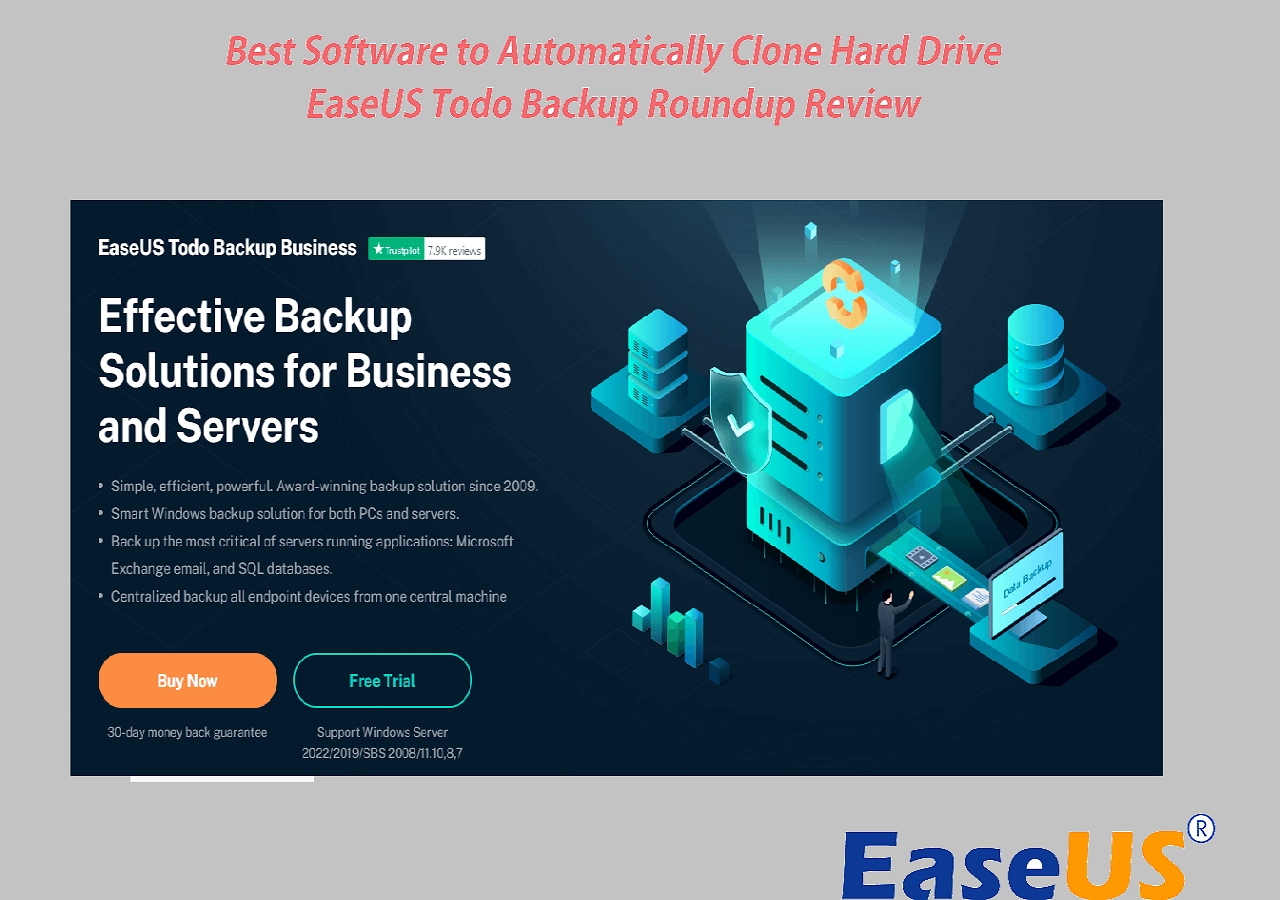EaseUS Todo Backup
- Sauvegarder et restaurer des fichiers personnels en toute sécurité en quelques clics.
- Un seul clic pour cloner, mettre à niveau ou transférer rapidement votre système.
Nous avons examiné plus de 20 logiciels de clonage de disque sur le marché, développés par des sociétés des États-Unis, d'Australie, du Royaume-Uni et de Chine... et avons finalement sélectionné les cinq meilleurs logiciels de clonage de disque dur parmi lesquels choisir. Le classement général d'EaseUS Disk Copy est en tête et le résultat est basé sur un examen impartial du produit et une comparaison approfondie de la fiabilité, de la convivialité, de la popularité, de la compatibilité, du taux de réussite et du support client.
Voici les statistiques de tests qui durent plus d’un mois :
| 🎛️Combien d'outils avons-nous testés | 11 |
| ⏳Combien de temps avons-nous testé | 35 jours |
| 💻Appareils sur lesquels nous avons testé | 2 ordinateurs de bureau Dell et 1 ordinateur portable Toshiba |
| 💾Types de lecteurs que nous avons testés | SSD Kingston NVME de 500 Go, un autre SSD M.2 |
| 👩🔧Support clients | chat en direct, e-mail et appel gratuit |
Sur la base des statistiques, nous sélectionnons les cinq meilleures options de logiciels de sauvegarde qui fonctionnent suffisamment bien sur plusieurs types de disques durs différents et la vitesse de clonage est toutes contrôlées en 10 minutes.
Infographie des 4 meilleurs logiciels de clonage de disque dur et comparaison des vitesses de clonage :
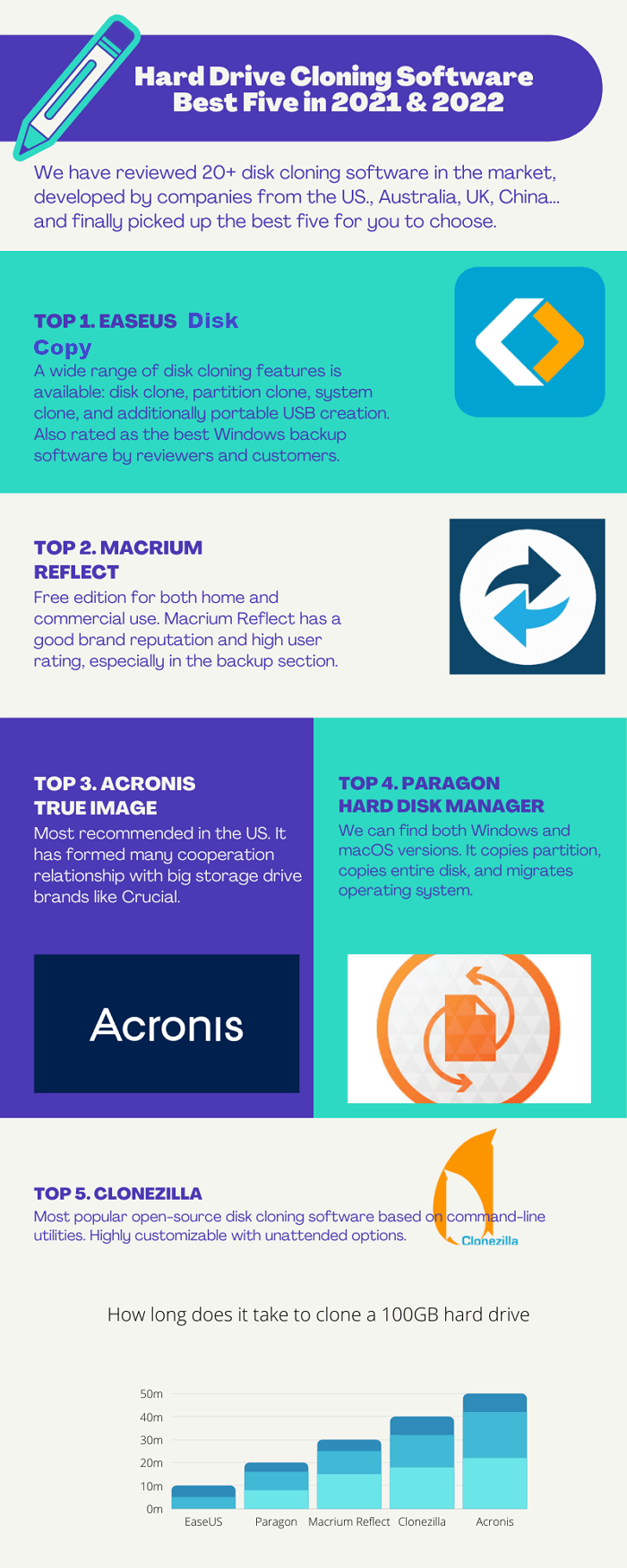
Le logiciel de clonage de disque dur, généralement appelé logiciel de clonage de disque dur ou SSD , est utilisé pour répliquer le disque dur d'un ordinateur sur un autre disque dur ou un volume de disque sur un autre. Tout ce qui se trouve sur le disque dur d'origine, comme le système d'exploitation, les pilotes, les logiciels, les correctifs et les données, sera copié bloc par bloc, secteur par secteur et petit à petit.
Après le clonage du disque, les deux disques durs ou volumes de disque resteront identiques avec la même disposition de disque, le même style de partition et le même contenu. Le logiciel de clonage de disque est utile pour éliminer le processus technique fastidieux de réinstallation et de reconfiguration d'un système à partir de zéro si vous essayez de remplacer un ancien disque dur par un nouveau pour votre PC ou ordinateur portable. En général, un logiciel de clonage de disque dur est essentiel pour remplacer le disque dur sans migrer les données ni réinstaller Windows à plusieurs reprises.
Meilleur logiciel pour cloner automatiquement le disque dur [2022 Roundup Review]
Savez-vous ce qu’est un logiciel de clonage automatique de disque dur ? Avez-vous une idée sur la façon de choisir le meilleur logiciel pour cloner automatiquement le disque dur ? Cette page fait un tour d'horizon d'EaseUS Disk Copy, l'un des meilleurs logiciels de sauvegarde et de clonage automatique de disque dur.
- Le logiciel de clonage de disque dur préféré de 85 % des personnes
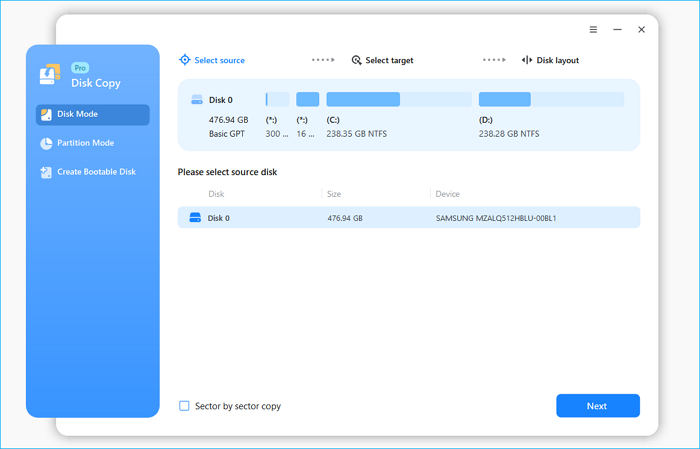
EaseUS Disk Copy est un logiciel exclusif de clonage de disque Windows doté de puissantes fonctionnalités de clonage. Il fournit une solution complète aux utilisateurs de Microsoft Windows avec un clonage de système, un clonage de disque, un clonage de partition et la création d'un disque de démarrage Windows.
EaseUS Disk Copy est globalement un outil de clonage de disque puissant, fiable et de haute qualité avec des opérations simples. Il est préférable pour les particuliers de passer à un SSD plus rapide, car il s'agit jusqu'à présent du logiciel le plus convivial pour les débutants que nous ayons testé. Pendant ce temps, ses éditions d'entreprise sont idéales pour les entreprises et les techniciens informatiques pour créer des images système pour la reprise après sinistre, créer des images de disques durs et déployer Windows 11 sur plusieurs ordinateurs en même temps pour améliorer la productivité du travail.
- Les problèmes les plus populaires, même si ceux-ci ont été les plus trouvés
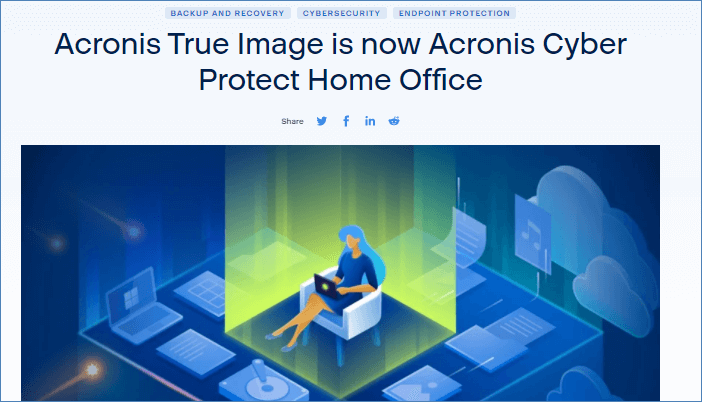
En matière de protection contre les ransomwares et de sauvegarde locale/cloud , Acronis True Image (rebaptisé Acronis Cyber Protect Home Office ) est la sélection la plus populaire parmi les utilisateurs du monde entier. Il était déjà connu de créer une image disque pour la sauvegarde, mais cela permet également aux utilisateurs de cloner un disque et de redimensionner une partition après le clonage. Il semble qu'Acronis True Image ait récemment reçu de nombreux commentaires négatifs concernant des logiciels surchargés, un support médiocre et la fréquence des pannes de produits. Mais de notre point de vue, ce n’est pas si inutile. Chaque ancienne marque comme Acronis a sa valeur et sa spécialité.
L'édition originale d'Acronis True Image présente un design élégant et une interface très soignée, et un large éventail de solutions pratiques sont intégrées dans un seul produit. Le mauvais côté est que les notes des utilisateurs sont faibles, et après avoir parcouru le site officiel et les pages mobiles d'Acronis, nous sommes profondément déçus. Le portail Web et l’expérience mobile sont très médiocres et ne peuvent rivaliser avec la plupart des concurrents. On ne trouve même pas le bouton de téléchargement sur sa page d'accueil. Le nouveau nom du produit Acronis Cyber Protect Home Office est également difficile à retenir. Ces éléments essentiels nous rendent difficile de le recommander aux utilisateurs individuels. De plus, le prix est relativement élevé par rapport aux autres alors que seules quelques fonctionnalités de base sont disponibles. Mais si vous êtes prêt à payer 124,99 $ pour l'édition Premium, c'est absolument un concurrent pour le meilleur logiciel de clonage de disque dur.
- 56 % des personnes choisissent HDM pour migrer leurs données et leur système d'exploitation
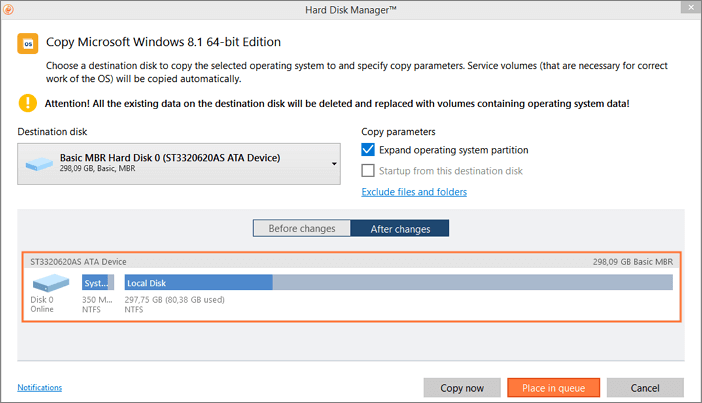
Paragon Hard Disk Manager, alias HDM, est un logiciel de gestion de données tout-en-un doté de plusieurs fonctionnalités utiles. Il vous permet de sauvegarder et de restaurer des données, de gérer des partitions, de copier un disque/une partition, d'effacer les données et de créer une image disque. Ce que nous aimons le plus dans Paragon Hard Disk Manager, c'est la façon dont il guide les visiteurs pour qu'ils essaient le produit ! Il nous fournit un guide touristique élaboré du produit. Au contraire, ce que nous n'aimons pas, c'est aussi la façon dont il incite les visiteurs à acheter le produit. Sauf si vous fermez la fenêtre d'achat, vous ne pouvez plus revenir à la page d'accueil.
Paragon Hard Disk Manager propose des solutions tout-en-un pour gérer votre disque dur et vos partitions de toutes les manières, et aucune des fonctionnalités n'est redondante. Vous constaterez peut-être que même une licence d'utilisateur domestique est assez chère (la licence professionnelle va de 99 $ à 899 $), mais nous pensons quand même que cela vaut la peine d'y réfléchir lorsque vous recherchez uniquement un logiciel de clonage de disque pour une vitesse rapide et un résultat de clonage réussi. . Il s'agit d'un autre logiciel compétitif qui s'adresse aussi bien aux utilisateurs particuliers qu'aux entreprises. Notez que si vous avez d'abord besoin d'un essai gratuit, Paragon ne vous donne pas la possibilité de le faire.
- Le seul et unique logiciel de clonage de disque gratuit pour toutes les plateformes

Lorsque vous aurez appris les quatre recommandations précédentes, vous constaterez qu'il s'agit essentiellement d'un utilitaire complet qui offre plus qu'une fonctionnalité de clonage de disque, et qu'ils sont tous destinés aux plates-formes Windows. Mais ici, avec Clonezilla, vous trouverez un programme de partitionnement et de clonage de disque dur totalement différent. Tout d'abord, il est conçu pour tous les systèmes d'exploitation disponibles. De plus, il s'agit d'un logiciel de clonage de disque gratuit et open source basé sur des lignes de commande plutôt que sur une interface graphique.
Il n'y a aucune raison de ne pas mentionner Clonezilla lors du classement des meilleurs logiciels de disque dur chaque année, en raison de son excellente compatibilité système, de ses riches fonctionnalités d'imagerie et de clonage et de ses paramètres personnalisables qui rendent chaque détail parfait. Étant donné que son interface n'est apparemment pas destinée aux utilisateurs d'ordinateurs normaux, nous recommandons aux administrateurs système de l'essayer si cela ne vous dérange pas de prendre du temps à taper de longues lignes de commande, même pour une procédure simple.
Les cinq produits que nous avons examinés sont des logiciels de clonage de disque dur réputés dont le même objectif est d'aider les utilisateurs à répliquer un système de disque dur, des données et des applications sur l'autre disque, sans rien perdre. La manière de cloner un disque peut grandement améliorer l'efficacité du travail et gagner en productivité, et c'est la raison pour laquelle nous en avons toujours besoin.
Rien n’est parfait à moins que cela ne corresponde suffisamment à votre objectif. Nous essayons de trouver une pièce qui peut nous aider au maximum à atteindre notre objectif à faible coût avec le support le plus réactif. C'est enfin EaseUS Disk Copy. Si vous êtes d'accord avec nous, démarrez un essai gratuit dès maintenant.
Préavis :
Étape 1. Pour commencer à copier/cloner un disque entier sur un autre, choisissez ce disque comme disque source sous « Mode disque » et cliquez sur « Suivant ».
Étape 2. Choisissez l'autre disque comme disque de destination.
Étape 3. Vérifiez la disposition des deux disques. Vous pouvez gérer la disposition du disque de destination en sélectionnant « Ajuster automatiquement le disque », « Copier en tant que source » ou « Modifier la disposition du disque ».
Cochez l'option « Cocher l'option si la cible est un SSD » pour mettre votre SSD dans ses meilleures performances.
Un message apparaît maintenant, vous avertissant que des données seront perdues. Veuillez confirmer ce message en cliquant sur "OK" puis cliquez sur "Suivant".
Étape 4. Cliquez sur « Procéder » pour exécuter officiellement la tâche.

EaseUS Todo Backup
Outil de sauvegarde intelligent pour vos fichiers et l'ensemble de votre ordinateur sous Windows 10/8/7.
Télécharger100% Sûr
Taille: 1.88Mo
![]()